如何利用 AI 提升影片品質(2024 年指南)
已發表: 2024-03-27對於希望接觸潛在客戶或在社群媒體上獲得追蹤者的行銷人員來說,影片是一個強大的工具。 不過,有時您的影片品質可能會更好。 諸如不穩定和低品質解析度之類的錯誤可能會阻礙您的工作,如果您使用傳統方法,則需要進行大量編輯才能修正它們。
值得慶幸的是,使用人工智慧視訊升級器可以節省時間和精力。 他們可以在不影響清晰度的情況下提高分辨率,並利用人工智慧來提高視訊品質。 在這篇文章中,我們將使用 Topaz Labs 的影片 AI 向您展示如何使用 AI 升級影片!
讓我們開始吧。
- 1什麼是 AI 視訊升級器?
- 使用 AI 視訊升級器的2 個好處
- 3 Topaz Labs Video AI 4 是什麼?
- 3.1下載並安裝Video AI
- 3.2學習視訊AI接口
- 4如何利用 AI 提升影片品質
- 4.1選擇預設
- 4.2選擇過濾器
- 4.3預覽您的視頻
- 4.4匯出視頻
- 5使用 AI 視訊升級器有哪些限制?
- 關於利用 AI 升級影片的6 個最終想法
- 7常見問題
什麼是 AI 視訊升級器?
AI 視訊升級器使用機器學習和人工智慧來提高視訊的解析度和品質。 傳統的視訊放大軟體會對現有像素進行內插。 然而,人工智慧視訊升級器會產生與舊視訊同步的新視訊。 結果是影片品質驚人、偽像更少、影片更清晰。 Topaz Labs Video AI、AVCLabs Video Enhancer AI 和 Movavi 等工具在製作優質影片方面都表現出色。 在這篇文章中,我們將使用 Topaz Labs 的 Video AI,它是市場上最好的 AI 影片升級器之一。
使用 AI 視訊升級器的好處
AI 視訊升級器易於使用,並具有許多優勢。 首先,它們可以透過預測和產生新像素來提高影片的解析度和品質。 他們還可以利用人工智慧將影片放大至原始尺寸的 16 倍。 如果您的影片品質低、有顆粒感或有不需要的偽像,他們也可以解決這個問題。 它們通常價格實惠、節省時間和精力,而且用途廣泛。 它們可用於各種行業和應用,例如娛樂、行銷、培訓,或提高舊家庭電影的品質。
什麼是 Topaz Labs Video AI 4?
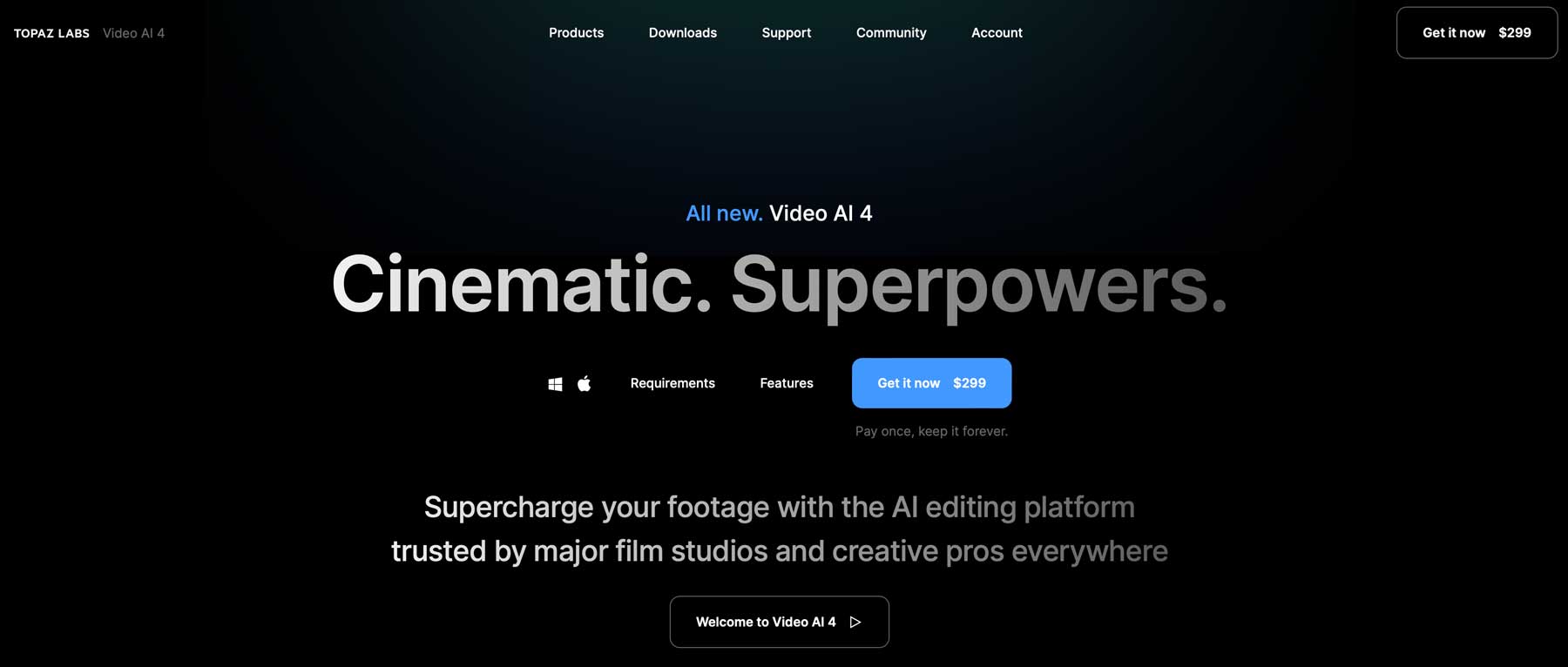
Video AI 是 Topaz Labs 推出的一款革命性軟體程序,它提供了許多功能,使增強和升級視訊變得輕而易舉。 其一些更顯著的功能包括去隔行、升級低解析度影片、消除運動模糊以及創造酷炫的慢動作效果。
該程式需要強大的計算能力,因此用戶需要確保他們的電腦能夠運行它。 最新版本 Topaz Video AI 4 除了影片增強還提供了更多增強功能。 其中包括改進的人工智慧模型訓練和 2 倍縮放模式,可增強清晰度並偵測和修復視覺偽影。 Iris MQ 還改進了臉部恢復,速度提高了 50% 以實現更快的處理,以及黑白視訊的新自訂模式。
下載並安裝Video AI
當尋求使用人工智慧來製作高檔影片時,選擇正確的程式至關重要。 Topaz Lab 的影片 AI 因其功能和易用性而成為最好的影片 AI 之一。 該軟體的價格確實很高,但它是一次性購買的,因此 299 美元的價格更容易被接受。 他們提供了一個功能齊全的免費演示,不包括保存功能,允許您測試它以確定它是否適合。
首先導航到 Video AI 網站。 向下捲動,直到看到“免費試用”按鈕。
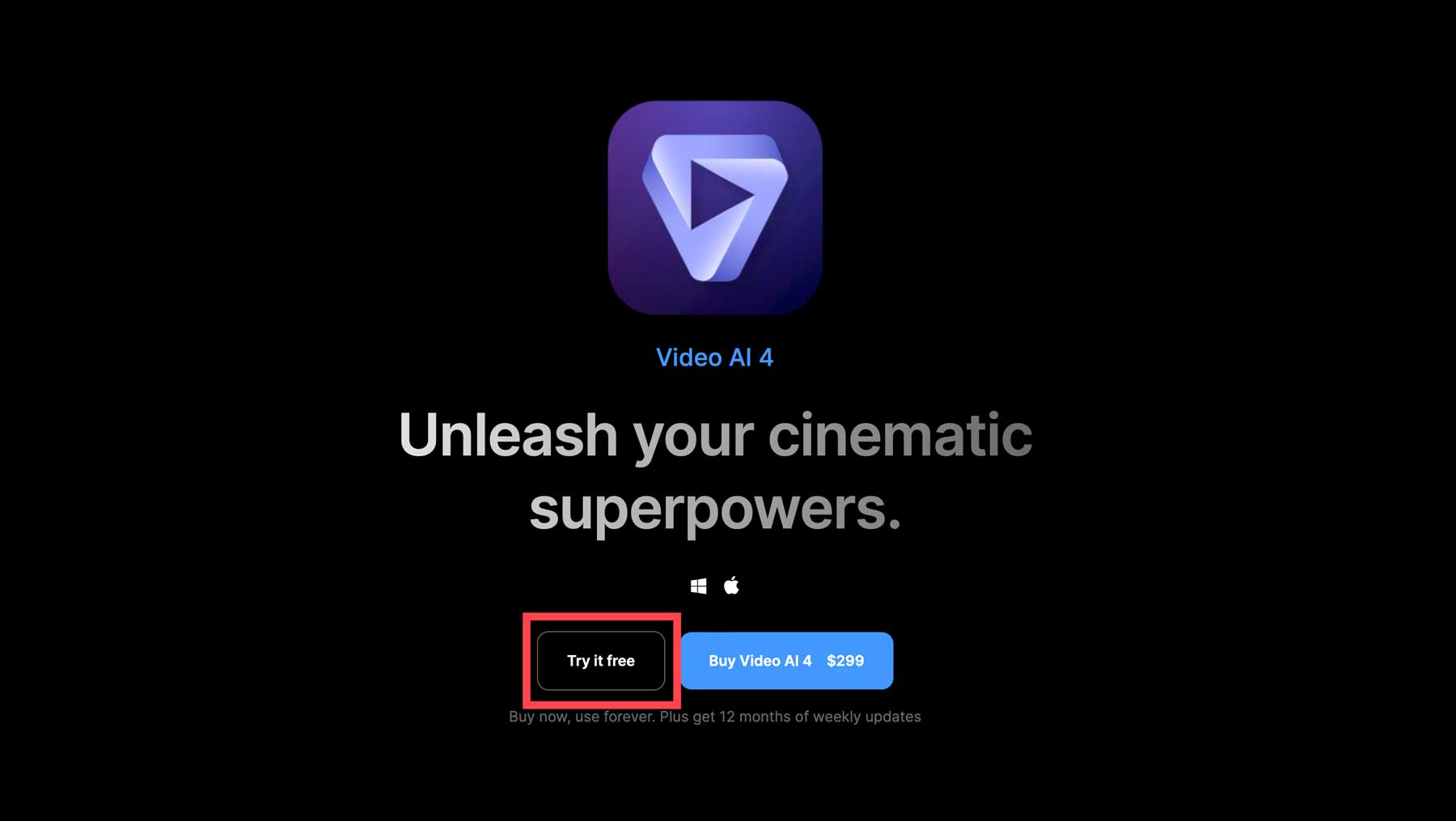
點擊該按鈕後,系統將提示您輸入電子郵件地址,然後按一下「免費下載」按鈕。
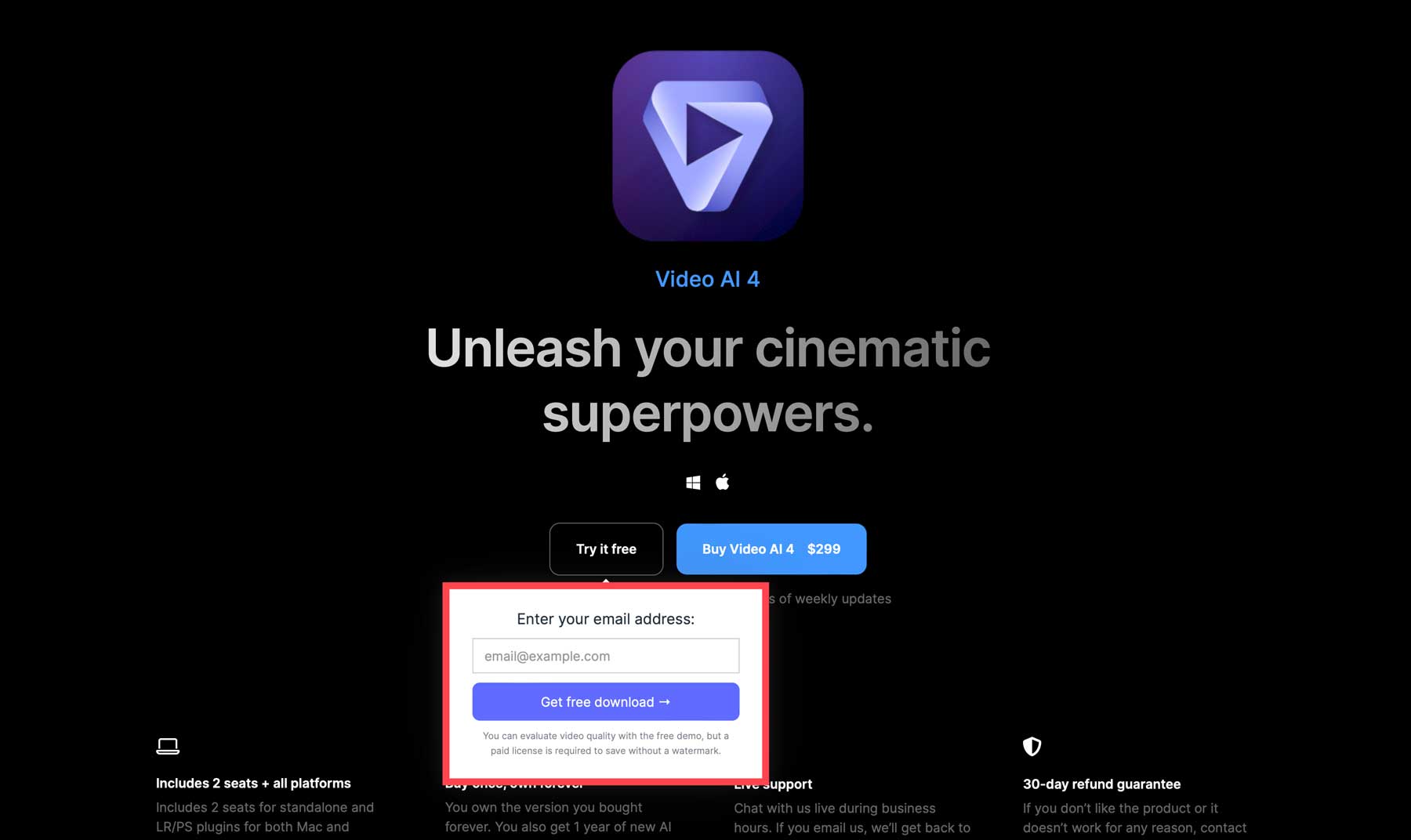
輸入您的電子郵件後,軟體將立即下載到您的電腦。 在下載資料夾中找到它,然後雙擊它以安裝軟體。 您將需要接受協議條款。
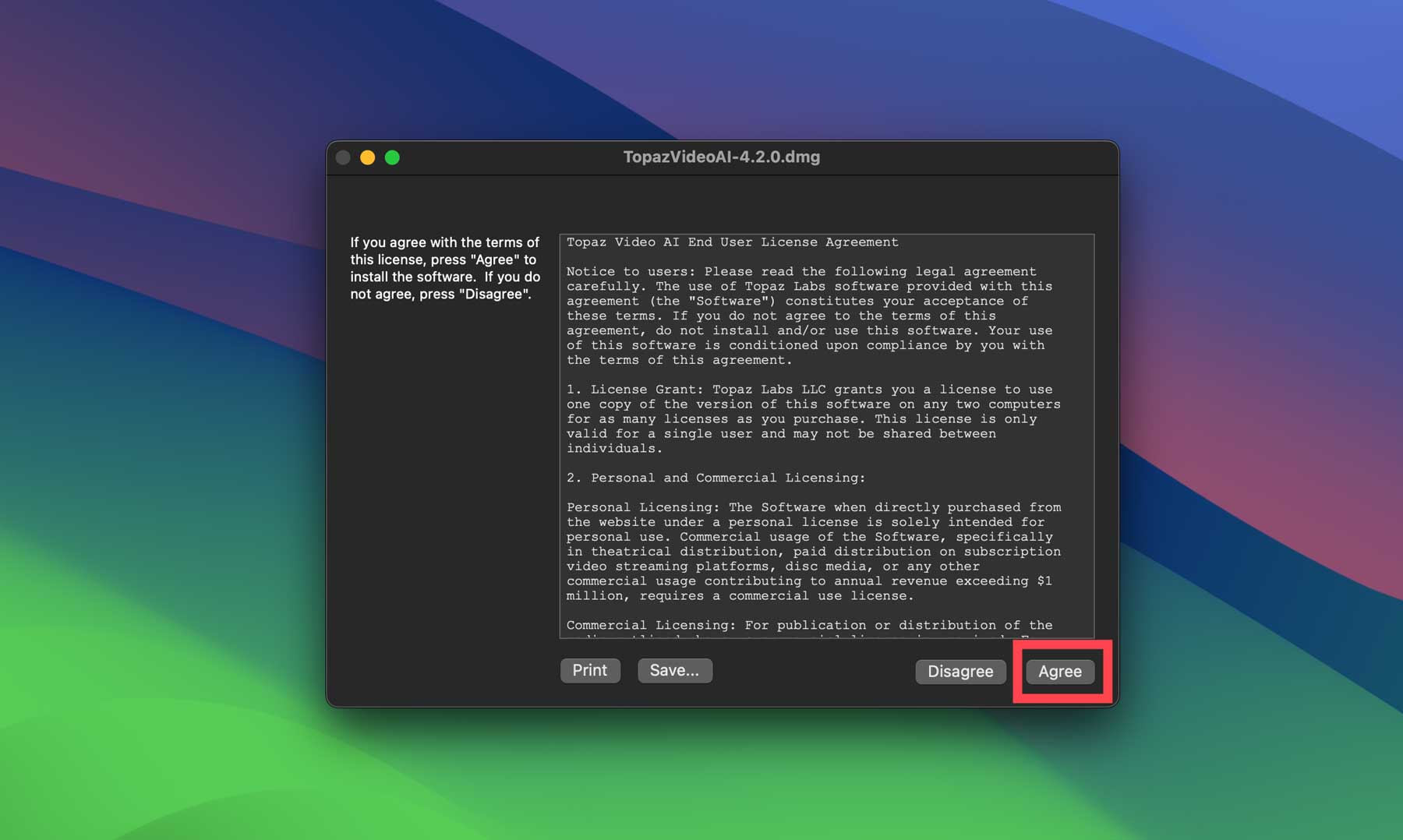
學習視訊 AI 介面
打開軟體後,您可以選擇購買許可證或啟動免費演示。 我們將使用本教學的免費版本。
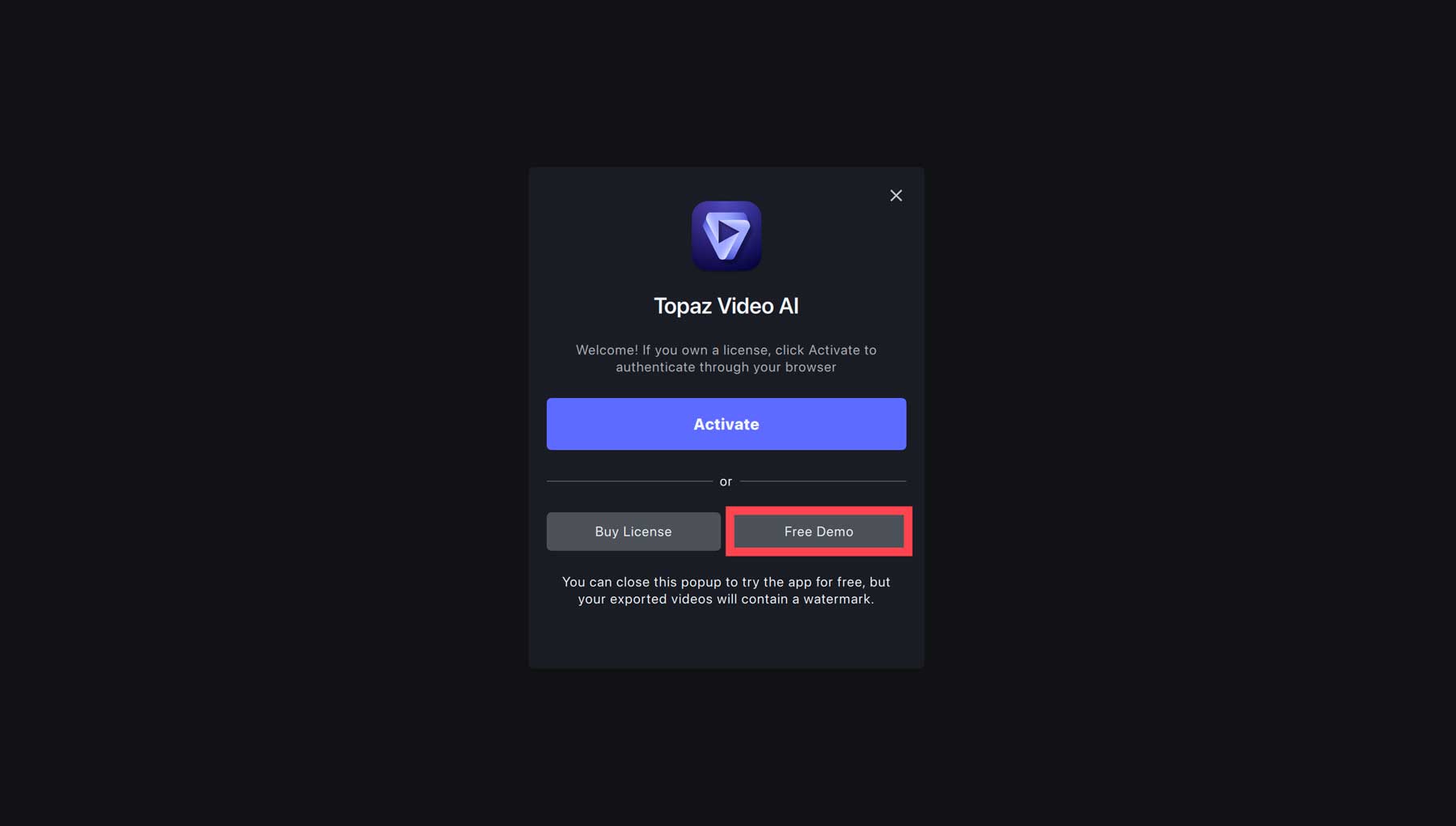
接下來,系統會提示您上傳影片。 點擊瀏覽按鈕並從電腦中選擇一個檔案。
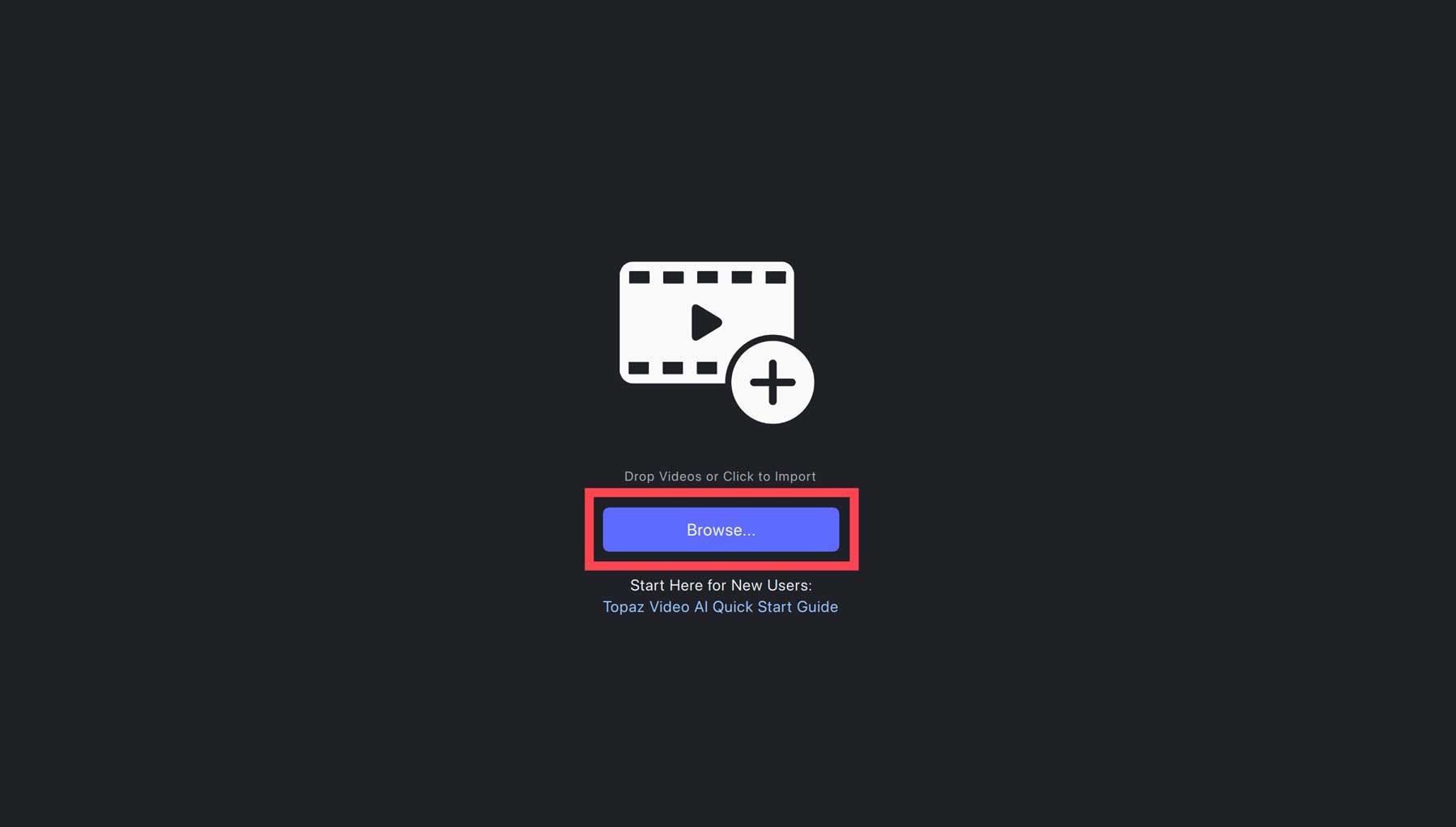
加載影片後,介面將立即引起您的注意。 儀表板具有清晰可見的工具,並擁有極其精簡的設計,確保簡單的體驗。 讓我們一起探索設置,以便您掌握使用 AI 升級影片的步驟。
- 原始影片:介面左側為您提供影片原始版本的大預覽
- 放大影片:當您對影片進行更改時,它們將以放大版本顯示在此處
- 時間軸:時間軸允許使用者按時間順序排列影片剪輯、音訊剪輯、效果和轉場以進行編輯。 它充當畫布,編輯人員可以在其中重新排序、修剪和增強剪輯,而無需更改來源文件
- 新增媒體:新增其他視頻
- 預覽和匯出:所有預覽和匯出(及其變更)將顯示在此處
- 預設:從不同的預設中進行選擇,包括4 倍慢動作、8 倍超慢動作、自動裁切穩定、轉換為60 fps、去隔行和升級到FHD、升級到4K、升級到4K 和升級到60 fps、升級到FHD
- 影片設定:編輯輸入解析度、輸出解析度和幀速率
- 穩定性:這會切換穩定性,從而減少影片中的抖動
- 運動去模糊:減少相機移動造成的運動模糊
- 幀插值:產生適當數量的新幀以匹配每秒輸出幀 (fps)
- 增強:選擇隔行、逐行和隔行逐行輸入類型來增強視頻
- 顆粒:添加輸出顆粒以獲得更自然的外觀和感覺
如何利用人工智慧提升視訊質量
現在是有趣的部分。 在本部分中,我們將引導您完成使用 AI 升級影片的步驟。 一個好的經驗法則是最多應用兩個濾鏡。 添加更多可能會導致不良結果。
選擇預設
載入影片後,第一步是選擇您要使用的預設。 這將取決於您想要改進影片的哪些內容。 在我們的範例中,影片尺寸為 720×1280,存在一些抖動。 我們想要將解析度提高到4K 並將其轉換為 60 fps 。
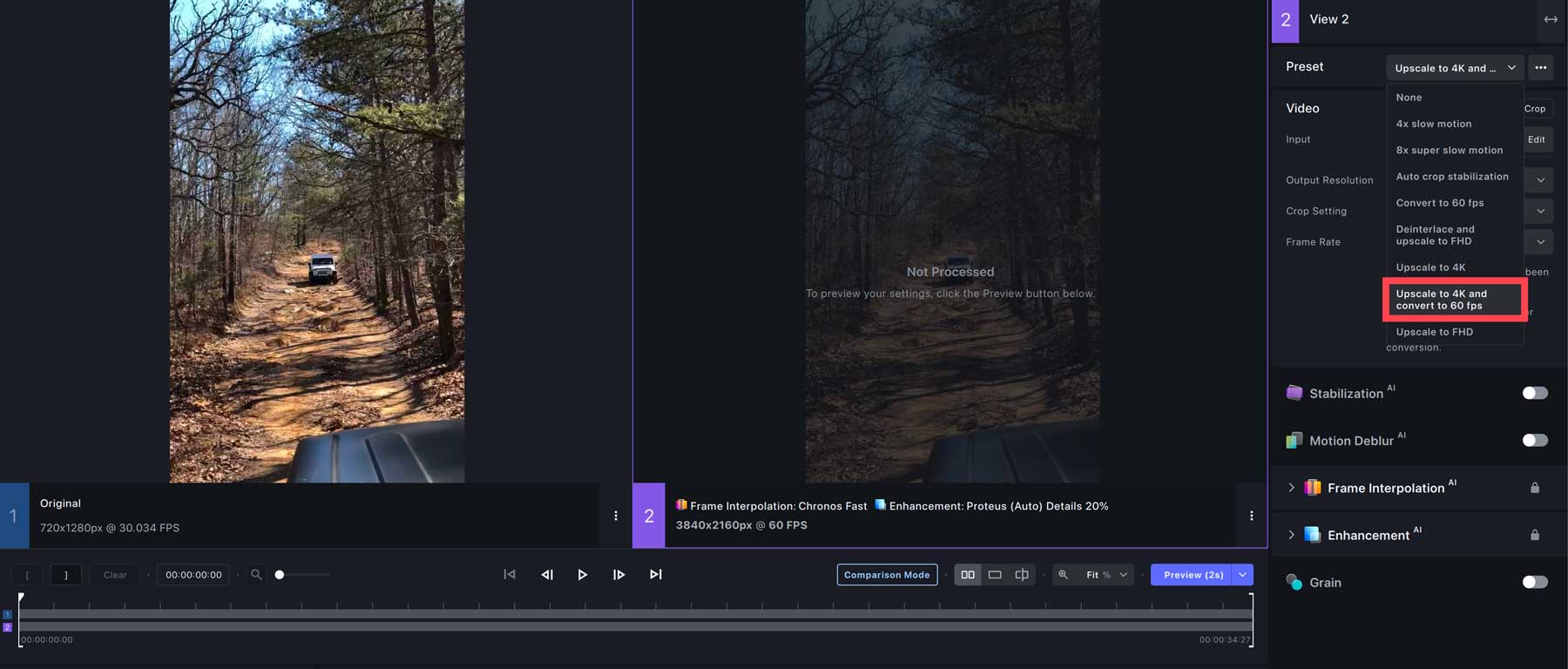
選擇過濾器
接下來,您需要選擇要使用的篩選器。 我們希望減少影片的抖動,因此我們將穩定過濾器切換為 (1)。 對於此方法,選擇全幀(2),將強度保留為預設值 50 (3),啟用抖動運動(4),並選擇 2 作為通過次數(5)。
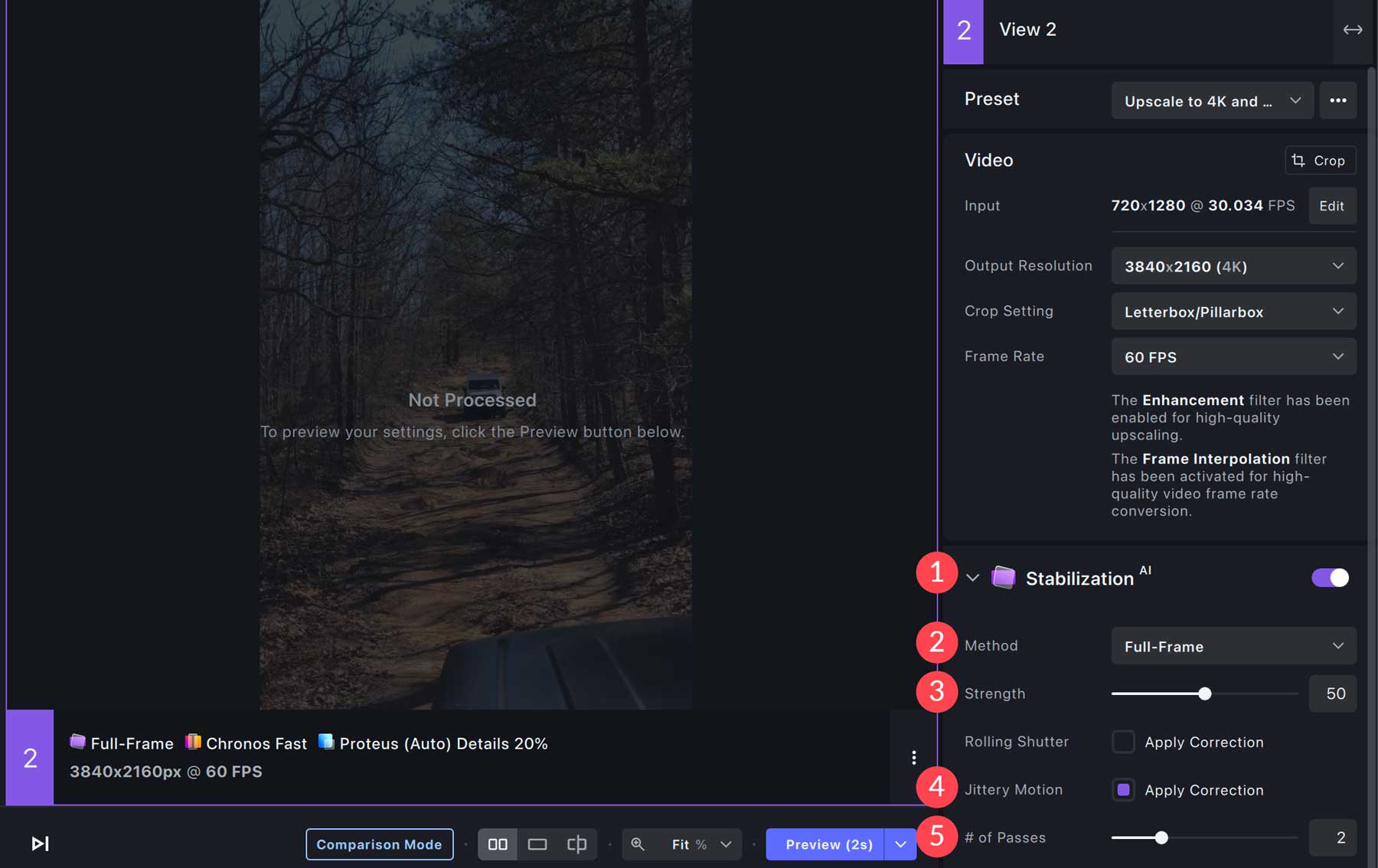

我們還希望使用增強功能來獲得最佳輸出。 在影片類型下,選擇漸進式(1)。 對於 AI 模型,選擇Theia (2)。 這將增加影片的細節和保真度。 在模型首選項下,選擇微調保真度(3)。 對於滑塊,將固定壓縮設定為 39 (4),銳利化為 9 (5),並將雜訊降低為 3 (6)。
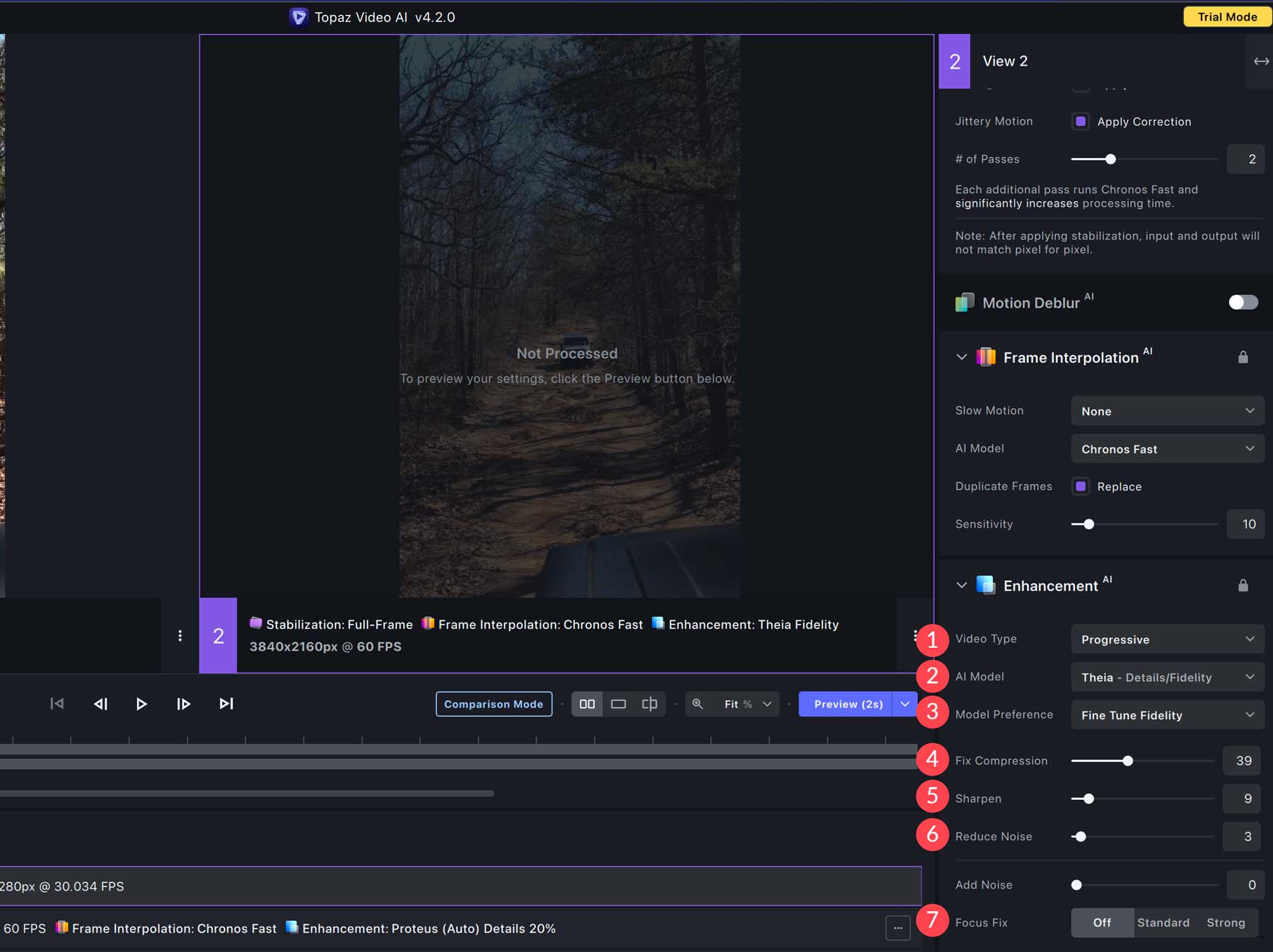
預覽您的視頻
在匯出影片之前,您需要確保您選擇的預設和篩選器符合您的期望。 若要進行預覽,請點選放大影片預覽視窗正下方的預覽按鈕(1)。 預設情況下,預覽時間設定為 2 秒,但您可以透過點擊按鈕 (2) 旁邊的箭頭將其從 1 秒調整為完整影片。
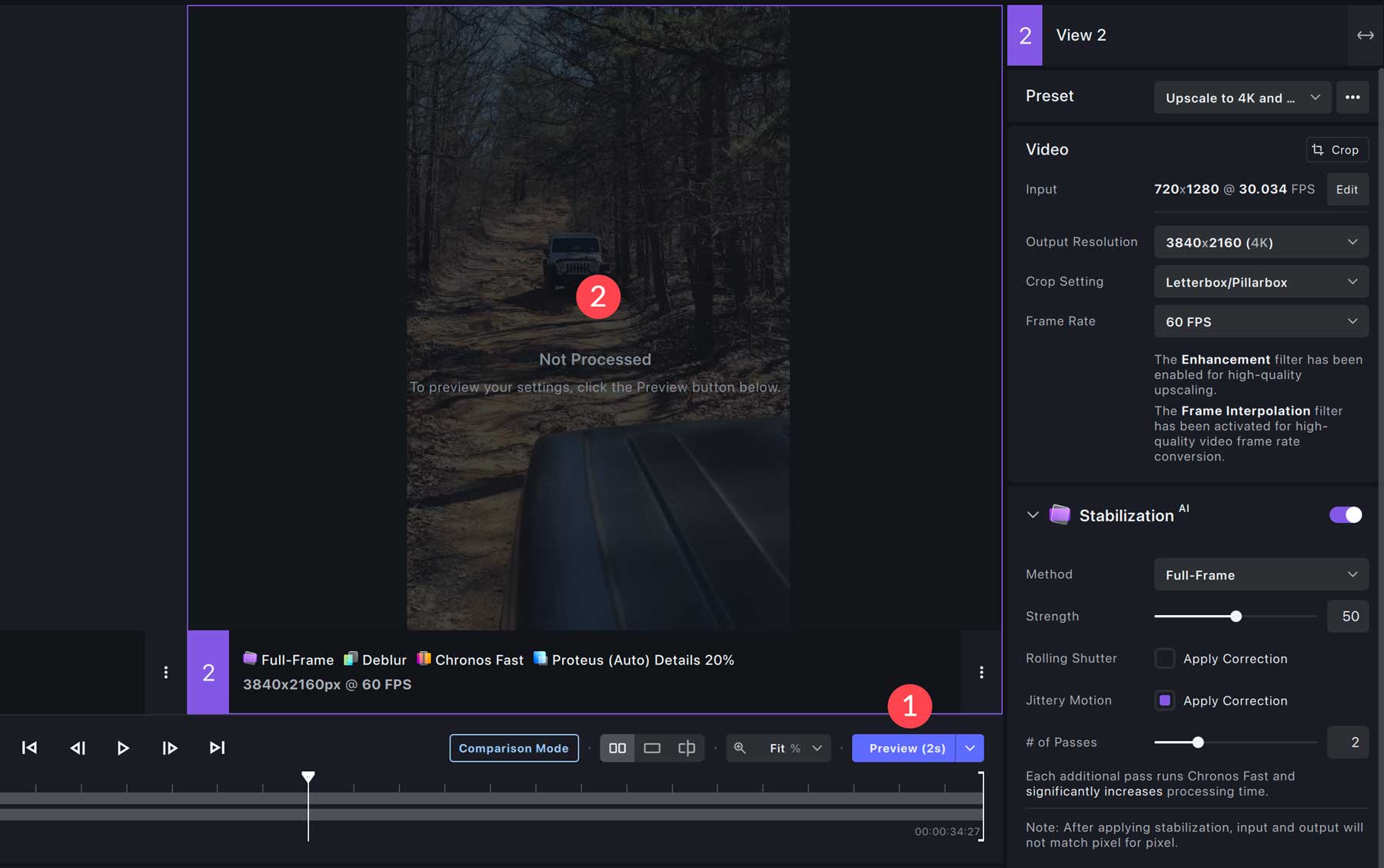
根據文件大小,該過程可能需要幾分鐘。 預覽完成後,您可以在預覽視窗中放大並播放影片的增強版本。 正如您在下面的螢幕截圖中看到的,Video AI 確實在影片上放置了浮水印。 要刪除浮水印,您必須購買完整版本。
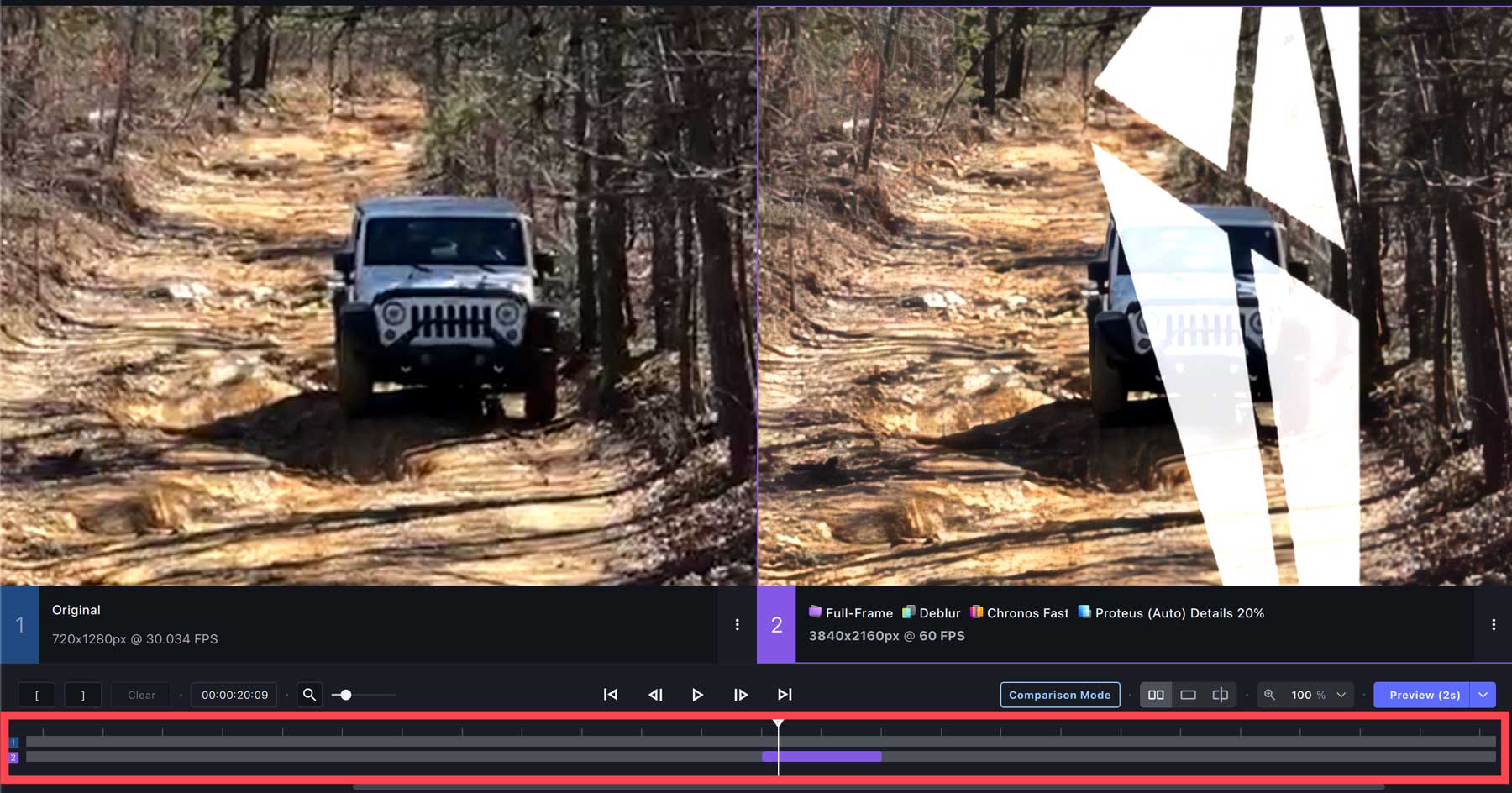
如果您決定恢復更改,可以透過點擊預覽中的省略號選單(1) 並選擇刪除群組(2) 輕鬆刪除它們。
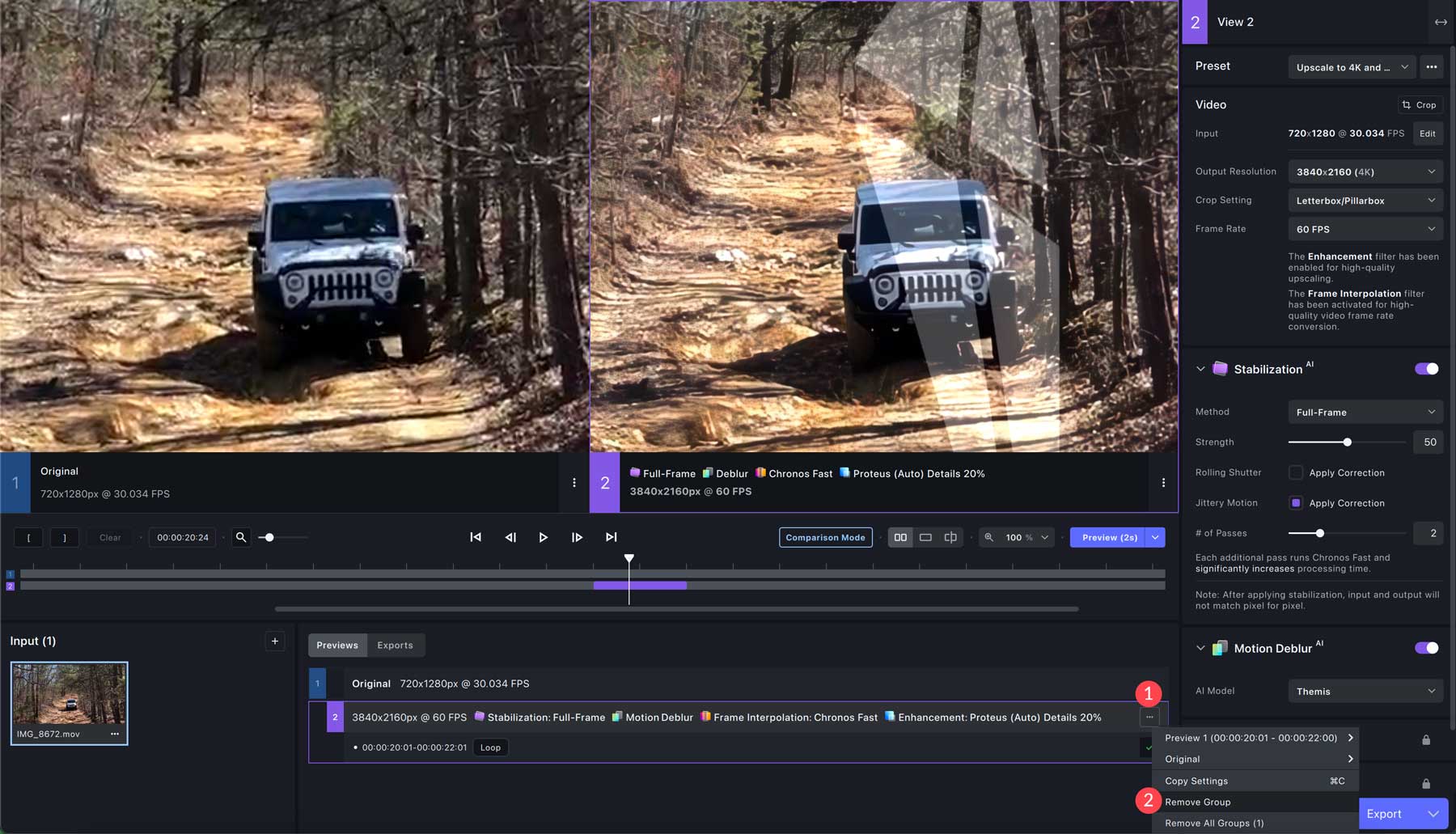
匯出您的視頻
儘管免費演示不允許您導出視頻,但功能是相同的。 首先點選匯出按鈕左側的下拉箭頭。
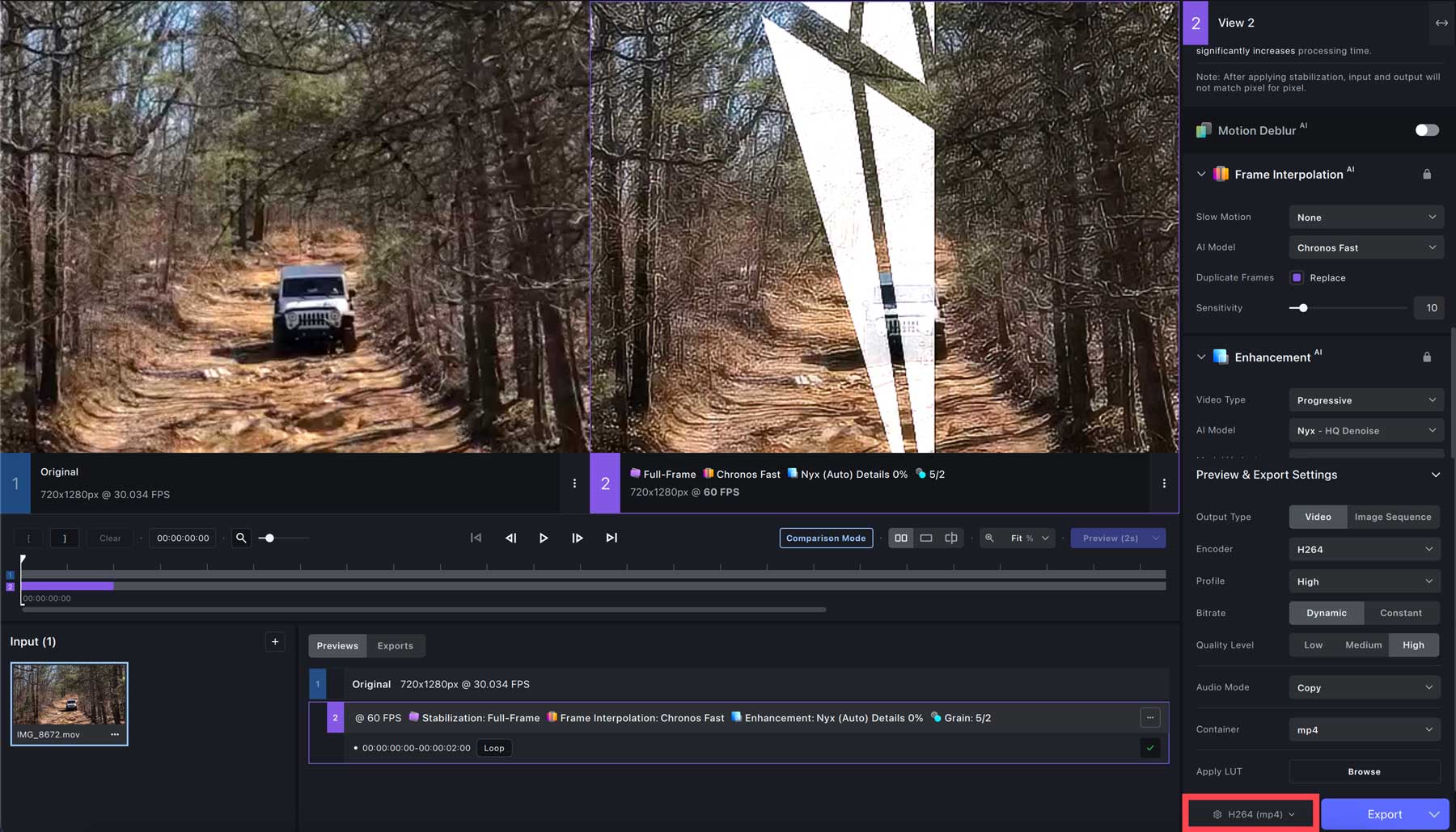
您將遇到使用 AI 放大影片最複雜的部分 - 匯出設定。 您必須做的第一件事是選擇是否匯出為視訊或圖像序列。
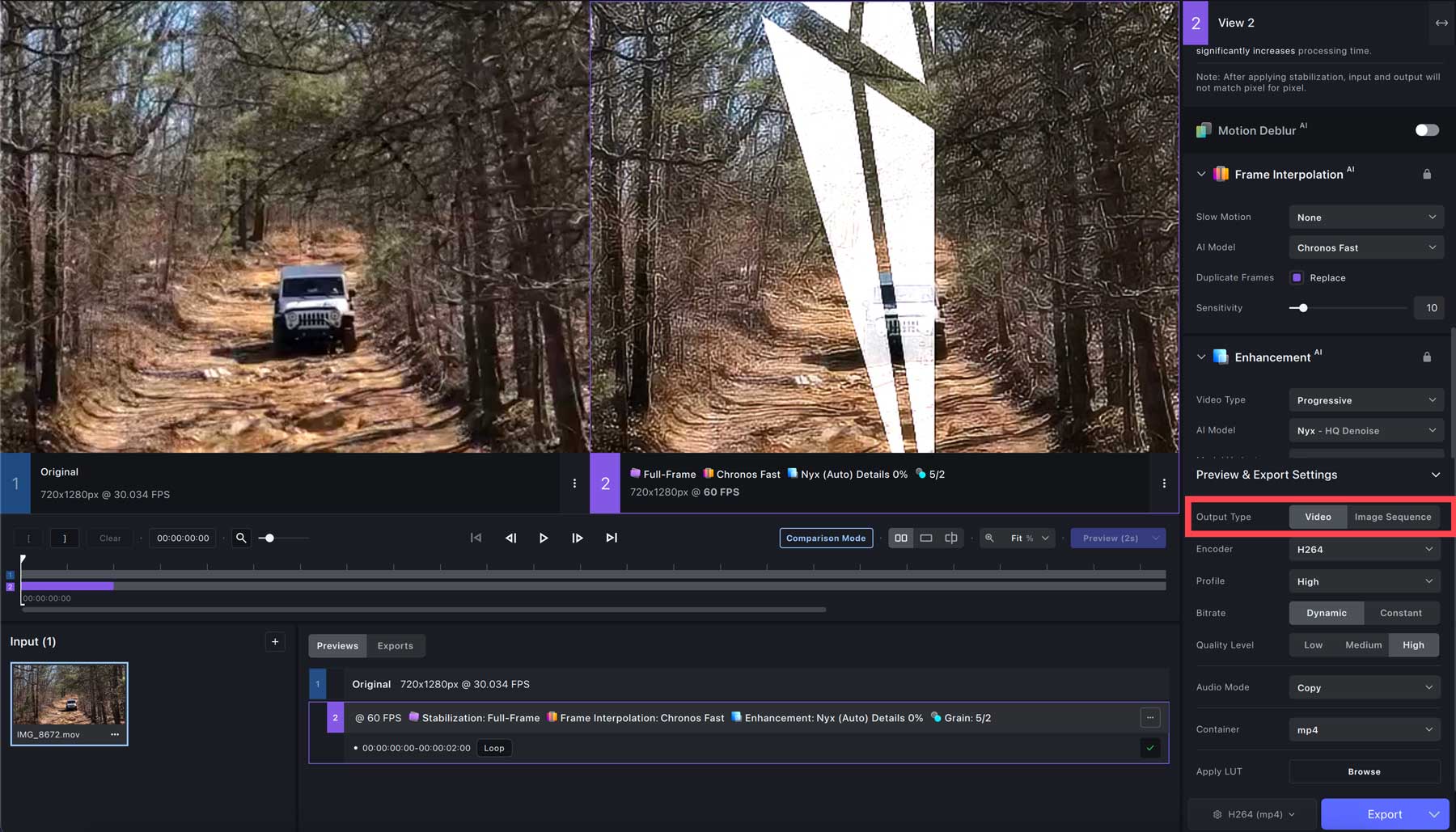
接下來,選擇影片的編碼器。 多個選項包括 H264(預設)、Pro Res 和多個 QuickTime 選項。 當升級到 60 fps 的 4K 時,我們建議使用Pro Res和422 代理程式。
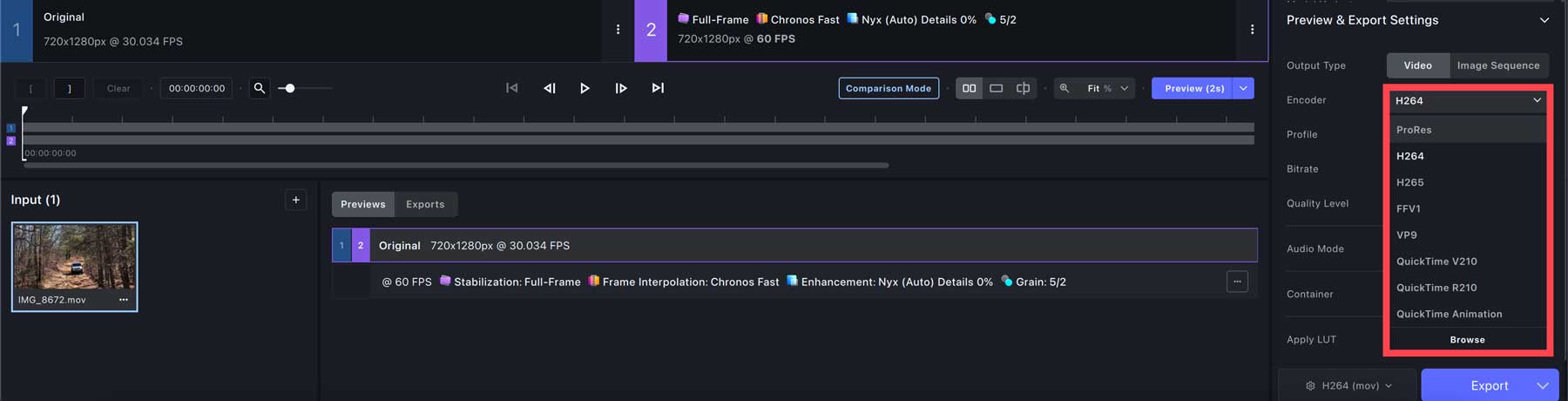
對於下一個選項「音訊模式」 ,我們將其保留為預設值「複製」 。 容器(1) 選項會根據原始檔案類型而變化,但包括 mov、mp4 和 mkv。 最後,應用 LUT (2) 可讓您套用 LUT 進行色彩分級。
套用必要的設定後,按一下匯出按鈕(3) 開始渲染。 渲染和匯出影片所需的時間取決於您的系統設定。 請查看我們的常見問題解答部分,以確保您的電腦可以使用人工智慧升級影片。
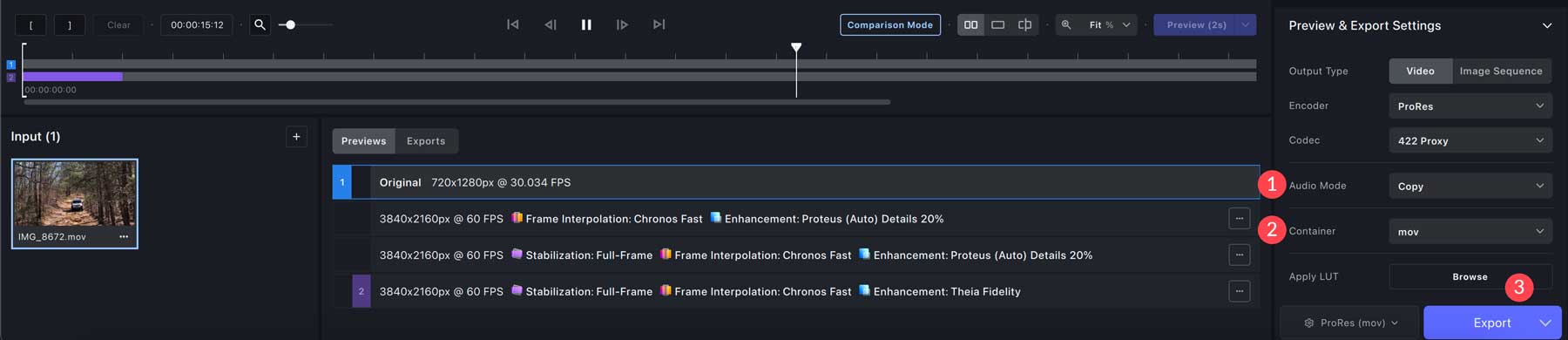
使用 AI 視訊升級器有哪些限制?
儘管使用 AI 視訊擴大機可以大大提高解析度、減少相機震動並消除運動模糊,但您應該注意一些限制。 AI 視訊升級器存在一些局限性,例如輸出品質不一致、潛在的硬體需求、檔案相容性問題、模型限制、處理延遲以及對高品質來源材料的需求。 它們可能會產生誇大或不切實際的結果,需要幫助處理低解析度或雜訊的內容,並且需要大量的處理時間。 較舊或功能較弱的硬體可能無法有效支援 AI 升級器,且特定的檔案格式相容性至關重要。
關於利用人工智慧升級影片的最終想法
當您希望使用人工智慧來提升視訊品質時,有很多優點。 這些包括提高解析度和品質、減少抖動和運動模糊,是一種節省時間、經濟高效的解決方案。 當使用像 Topaz Labs Video AI 這樣的頂級工具時,您可以在短短幾分鐘內獲得令人驚嘆的結果。
經常問的問題
Topaz Labs Video AI 的最低要求是什麼?
Windows 作業系統: 10 或 11(建議最新版本) CPU:採用 AVX2 指令的 Intel 或採用 AVX2 指令的 AMD系統記憶體 (RAM): 16 GB(建議 32 GB 或更多)顯示卡 (NVIDIA): NVIDIA GTX 900 或更高版本, 4GB VRAM顯示卡 (AMD): AMD Radeon 400 或更高版本,4GB VRAM顯示卡 (Intel): Intel UHD 600 顯示卡或更高版本。 12GB RAM CPU 發布年份: 2016 或更新
Mac 作業系統 (Intel): Monterey 或 Ventura系統記憶體 (RAM): 32GB視訊 RAM: 8GB
Mac 作業系統(矽):最新作業系統CPU 與顯示卡: Apple M1/M2系統記憶體 (RAM): 32 GB
購買 Video AI 後,我需要每年續約嗎?
什麼是 AI 視訊升級器以及它如何運作?
原生 4K 內容和升級 4K 內容有什麼不同?
AI影片升級器和傳統升級器有什麼不同?
正在尋找更多人工智慧工具? 看看我們最近關於一切 AI 的一些文章:
- 8 個最佳 AI 照片編輯器(比較)
- 10 個最佳 AI 動畫生成器(免費和付費)
- 8 個最佳 AI 視訊增強器(比較)
- 9 個最佳 AI 視訊產生器(比較)
